Reklama
 Okrem aplikácií na úpravu textu sú programy na snímanie obrazovky de rigueur pre nás autorov tu na MakeUseOf - ako môžete ľahko vidieť pri prečítaní ktoréhokoľvek z našich článkov. Vyskúšal som a používal som množstvo nástrojov na snímanie obrazovky, od predvolenej aplikácie Grab od spoločnosti Apple po populárne programy tretích strán, ako sú jing Ako urobiť lepší snímku obrazovky pomocou Jing (Mac) Čítaj viac , a nedávno preskúmané Skitch Spoločnosť Evernote získala spoločnosť Skitch a urobila ju zadarmo na stiahnutie [Novinky]Minulý štvrtok spoločnosť Evernote oznámila, že kúpila aplikáciu na anotáciu obrazov Mac, spoločnosť Skitch, ako aj spoločnosť, ktorá ju vytvorila. Skitch je aplikácia na snímanie obrazovky a fotografovanie na pracovnej ploche, ktorá obsahuje viac ako tucet ... Čítaj viac . Obvykle pravidelne používam najmenej tri rôzne programy snímok obrazovky, z ktorých každý obsahuje jedinečné funkcie pre typ snímok, ktoré potrebujem získať.
Okrem aplikácií na úpravu textu sú programy na snímanie obrazovky de rigueur pre nás autorov tu na MakeUseOf - ako môžete ľahko vidieť pri prečítaní ktoréhokoľvek z našich článkov. Vyskúšal som a používal som množstvo nástrojov na snímanie obrazovky, od predvolenej aplikácie Grab od spoločnosti Apple po populárne programy tretích strán, ako sú jing Ako urobiť lepší snímku obrazovky pomocou Jing (Mac) Čítaj viac , a nedávno preskúmané Skitch Spoločnosť Evernote získala spoločnosť Skitch a urobila ju zadarmo na stiahnutie [Novinky]Minulý štvrtok spoločnosť Evernote oznámila, že kúpila aplikáciu na anotáciu obrazov Mac, spoločnosť Skitch, ako aj spoločnosť, ktorá ju vytvorila. Skitch je aplikácia na snímanie obrazovky a fotografovanie na pracovnej ploche, ktorá obsahuje viac ako tucet ... Čítaj viac . Obvykle pravidelne používam najmenej tri rôzne programy snímok obrazovky, z ktorých každý obsahuje jedinečné funkcie pre typ snímok, ktoré potrebujem získať.
Nikdy nebude nedostatok takýchto aplikácií, ale Blue Mango vytvorilo aplikáciu, ktorá vyniká medzi ostatnými. Podobá sa jej hlavnej profesionálnej aplikácii
ScreenSteps, vydala beta verziu aplikácie s názvom objasniť. Objasnite si, kedy chcete vytvoriť inštruktážne dokumenty krok za krokom, ktoré zahŕňajú snímky obrazovky a anotácie pre rýchle zdieľanie online.Účel objasnenia
Medzi pokročilé aplikácie snímok obrazovky, ako sú Jing a Skitch, patria anotačné nástroje, ktoré je možné použiť po vytvorení snímky obrazovky. Na nasledujúcom obrázku obrazovky vidíte, ako sa tieto nástroje používajú. Objasnenie obsahuje aj nástroje na vytváranie poznámok, ide však o krok ďalej.
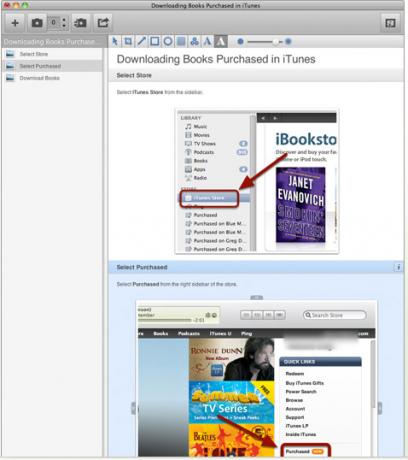
Ak ste spisovateľ, vývojár, počítačový technik na mieste alebo osoba, ktorá vo vašej rodine pracuje s technikom, ktorý potrebuje postupovať krok za krokom pokyny na používanie softvéru alebo na vysvetlenie zložitých webových stránok. Clarify vám pomôže ľahko vyvinúť a oznámiť vaše pokyny a jasne.
Hlavné rysy
Clarify je program snímok obrazovky a textový editor. V aplikácii vytvoríte svoje dokumenty a potom ich exportujete prostredníctvom e-mailu, PDF alebo bezplatného účtu Clarify online. Začnete novú tému alebo predmet v aplikácii Clarify, poskytnete krátky popis a potom pridáte sériu snímok obrazovky, ktoré pomôžu oznámiť, čo sa snažíte vysvetliť.
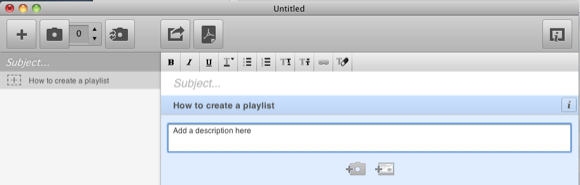
Podobne ako iné nástroje snímok obrazovky poskytuje program Clarify tri rôzne spôsoby, ako iniciovať snímku obrazovky. Najbežnejšou metódou je použitie predvolenej klávesovej skratky (ktorú je možné zmeniť v časti Predvoľby) alebo kliknutím na ikonu fotoaparátu na paneli nástrojov.
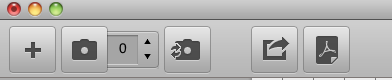
Prístup k funkcii Clarify môžete získať aj na paneli s ponukami, ktorý obsahuje možnosti oneskoreného snímania obrazovky a možnosť automatického nahrávania snímok obrazovky na váš účet Clarify.
Pokiaľ ide o nástroje na snímanie obrazovky, Jing a Clarify sa navzájom zrkadlia. Ak sa však pokúsite zachytiť povedzte rozbaľovaciu položku, program Clarify túto akciu automaticky skryje, čo znamená, že ju nemôžete zachytiť. To je jeden z dôvodov, prečo používam Jing. Výstrel uvedený nižšie sa nedal nasnímať s Clarify; Musel som použiť Jing.
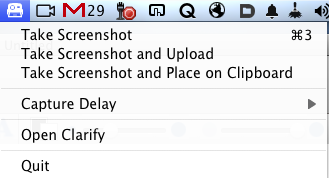
Nástroje na anotáciu
Zakaždým, keď vytvoríte snímku obrazovky pomocou funkcie Clarify, obrazový súbor sa automaticky pridá a zobrazí v dokumente, čím sa ušetria potrebné kroky jeho presunutím z pracovnej plochy. Takže v zásade môže byť každý krok v dokumente reprezentovaný zodpovedajúcou snímkou obrazovky. Nástroje anotácie v aplikácii Clarify zahŕňajú tvary a šípy a textové polia.
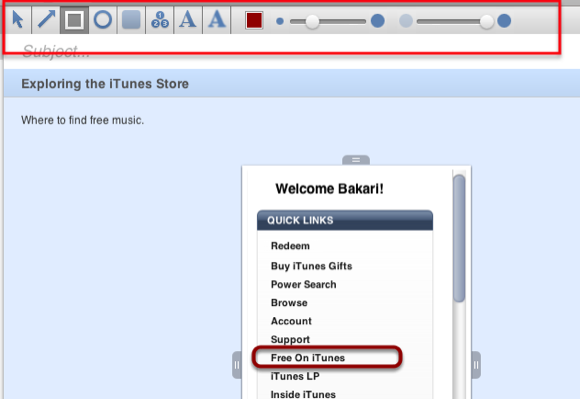
Panel nástrojov anotácií obsahuje funkcie na zmenu štýlu písma a farieb anotácií. Program Clarify má tiež nástroj na číslovanie sekvencií, ktorý vám umožňuje rýchlo pridať čísla s odrážkami na snímky obrazovky v dokumente. Je to desaťkrát rýchlejšie ako ich vytváranie v aplikáciách ako Word.
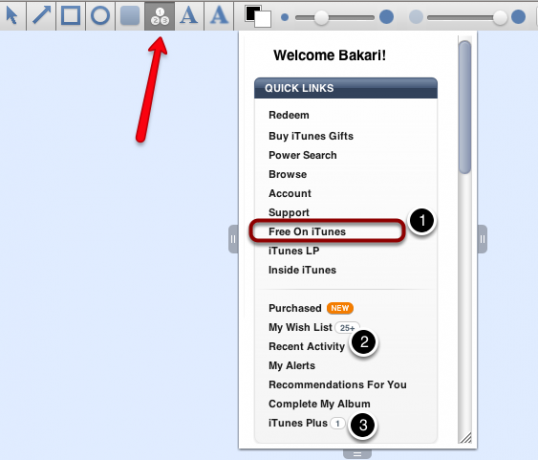
Ďalšou zaujímavou funkciou je možnosť pridať „Vytváranie zoznamov zo sekvencie“, Ktoré môžete pridať do textovej časti dokumentu, opäť ďalší užitočný časovač.
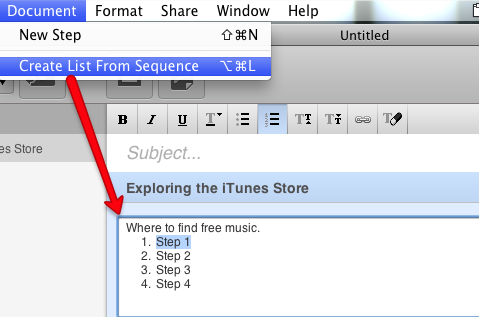
Anotácie, snímky obrazovky a celé kroky je možné presunúť, nahradiť alebo vystrihnúť aj po uložení dokumentu.
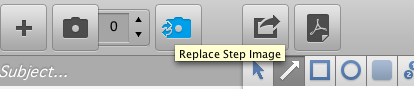
Exportovanie dokumentov
Hoci by ste mohli program Clarify použiť na vytvorenie viacstranového dokumentu alebo sprievodcu, program je zameraný viac na rýchle zdieľanie vašich pokynov prostredníctvom e-mailu, Twitteru alebo kdekoľvek inde online. Dokumenty môžete tiež exportovať ako súbory PDF.

Program Clarify obsahuje takmer všetky základné funkcie profesionálnejšieho programu ScreenSteps, s výnimkou programu Clarify, ktorý nemôže exportovať dokumenty na stránky programu Word alebo blog. Nie každý potrebuje pokročilý program na snímanie obrazovky, ako je napríklad Clarify, ale ak pravidelne komunikujete podľa pokynov, zistíte, že tento program je obrovským časom.
Beta verzia produktu Clarify je v súčasnosti bezplatná a je k dispozícii na stiahnutie pre systémy Mac OS X Snow Leopard a Lion. Vyskúšajte to a dajte nám a vývojárom vedieť, čo si myslíte.
Bakari je spisovateľ a fotograf na voľnej nohe. Je to dlhoročný užívateľ Macu, fanúšik jazzovej hudby a muž rodiny.